OS X El Capitanではアプリをフルスクリーンで2画面に分割する機能「Split View」が追加されましたが、普通のやり方だと一つのアプリにつき1画面分しか表示できません。
これだとSafariなどのブラウザで、2つのページを同時に見たいときなどに2画面分割表示機能があるのに使えないということになってしまいます。
そこで今回は同じアプリでも2画面分割するためのやり方を紹介したいと思います。
やり方
1.まず2画面表示したいアプリを通常通りに開きます。
2.ドックにあるそのアプリを2本指でタップ(右クリック)し、新規ウィンドウを選択
3.新たなウィンドウが表示されたら4本指で上にスワイプまたはアプリからMission Controlを開き、それぞれのウィンドウをデスクトップの隣まで持っていく
4.2画面表示されれば完了
普通のやり方だとウィンドウ左上の緑のフルスクリーンボタンを押してドラッグすると2画面分割できるのですが、同じアプリ(少なくともSafariでは)はなぜかこの方法で正しく表示することができませんでした。
おそらくバグだとは思いますが、どちらにせよ、上記の方法のほうが手軽なので、2画面分割するときは上の方法でやるといいでしょう。
同じアプリを2画面分割したいときの参考にどうぞ。
※2018/5/30追記
コメントより同一アプリの2画面表示はSafariなどの特定アプリのみ対応であることが判明したので追記します。
個人的に調べた限りでは同一アプリで2画面表示できる純正アプリは「Safari」「Pages」「Numbers」「Keynote」「プレビュー」「テキストエディット」などに限られるようです。
メモやリマインダー、マップ、その他多くのアプリはそもそも同時に2つ以上のウィンドウを表示することができない仕様のようなのでこの方法は利用できないようです。誤解を招く記述になってしまったことをお詫び申し上げます。
なお、Safari以外の対応アプリで2画面表示したい場合は「ファイル」→「開く」から異なるデータを開くと別ウィンドウで表示されるので、後は上記の3以降のやり方で行うと2画面表示が可能です。
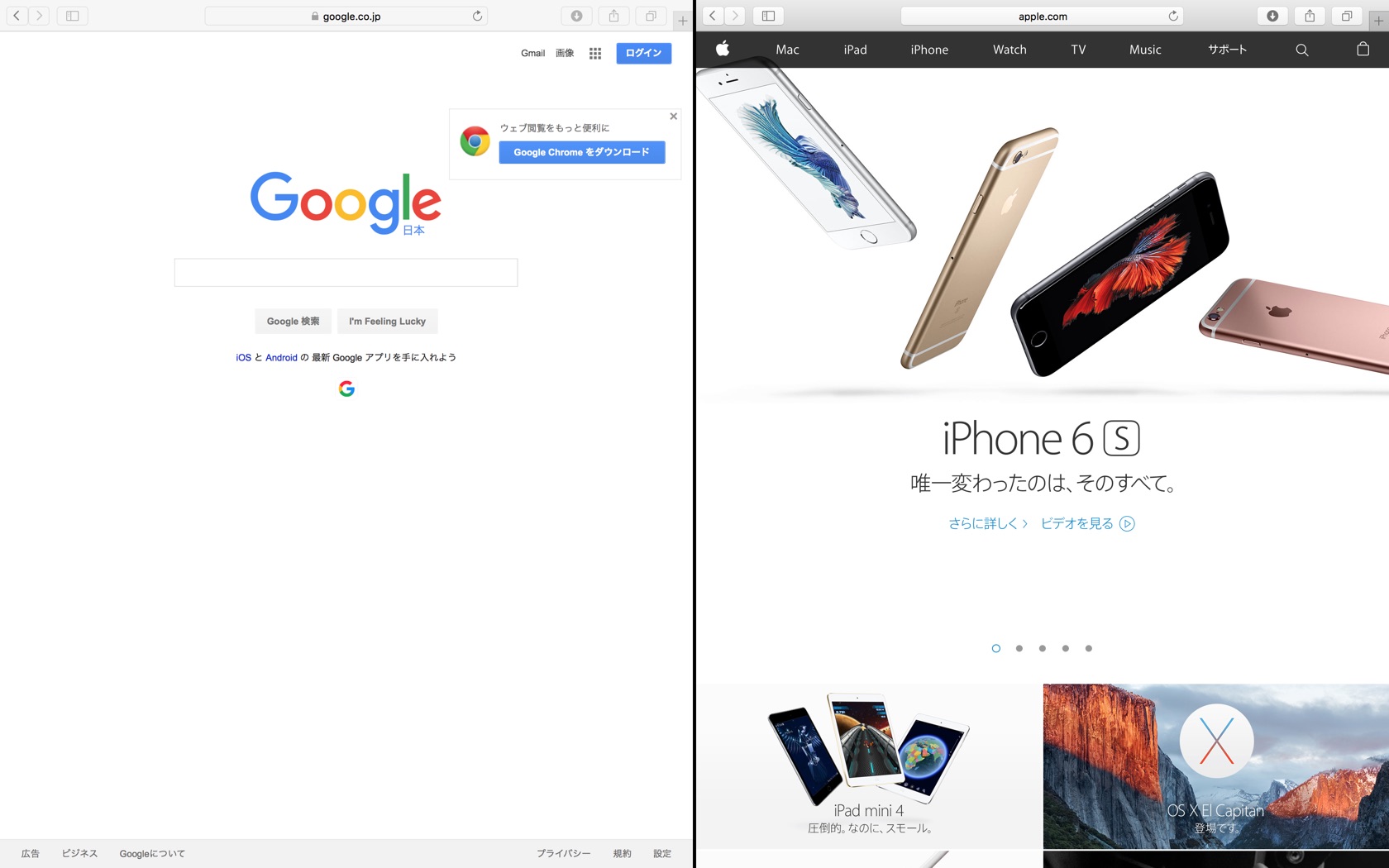
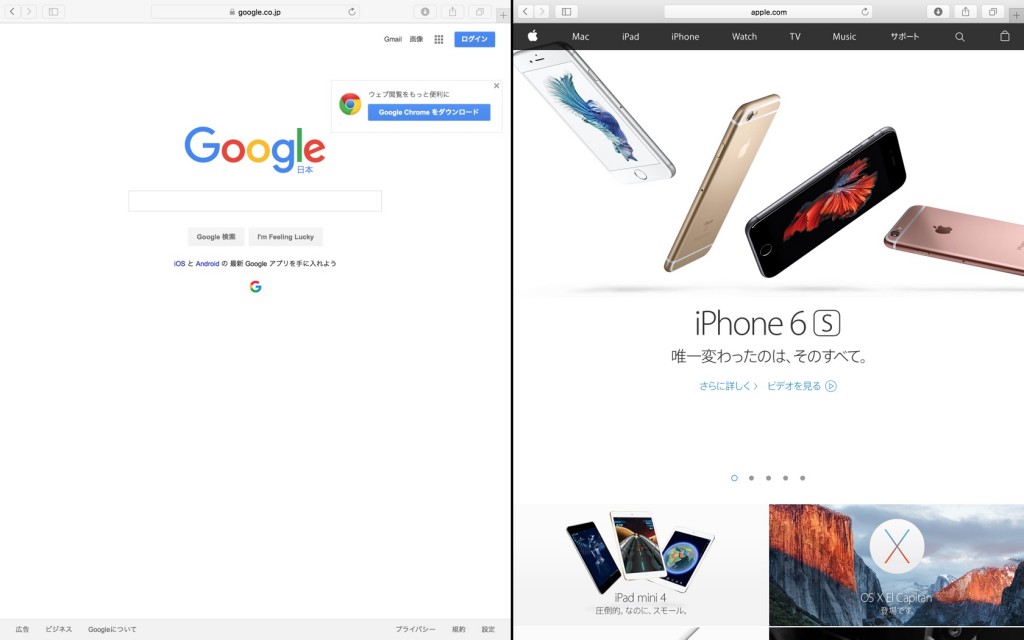
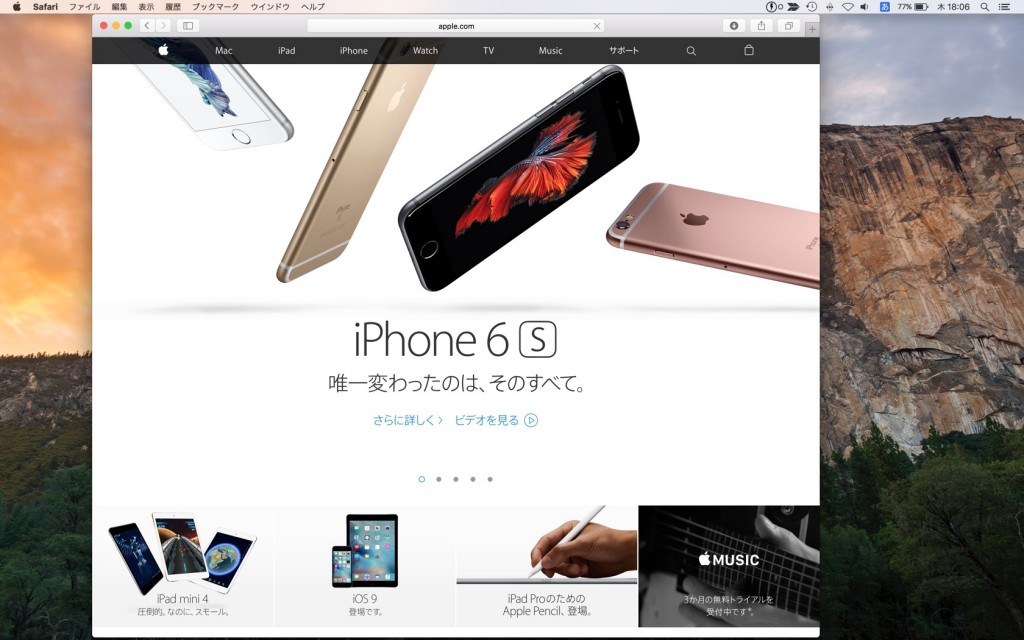
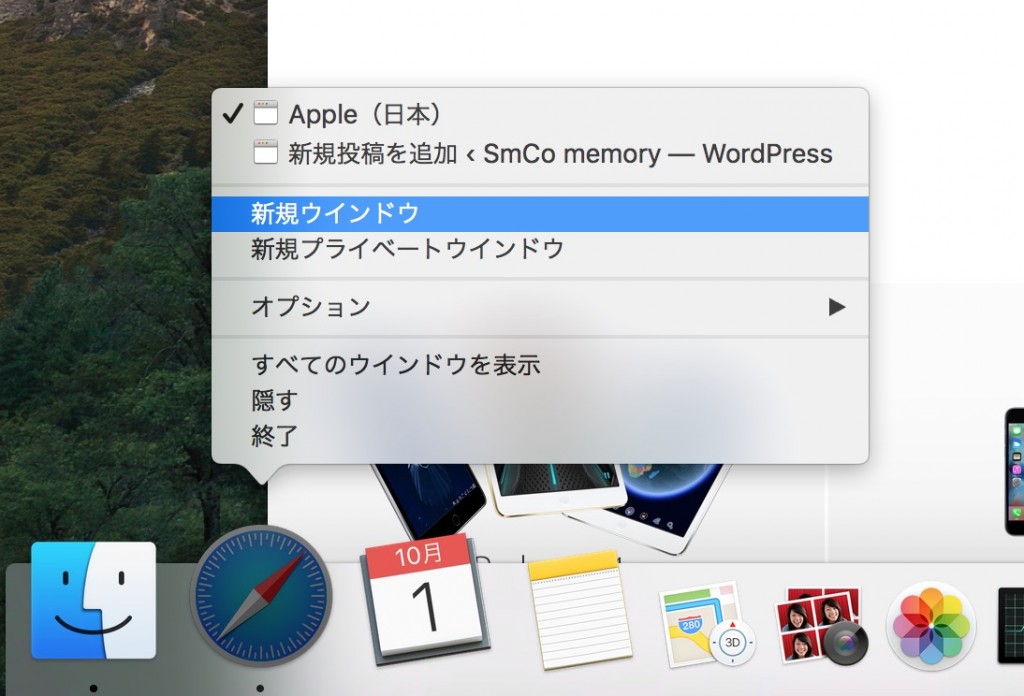
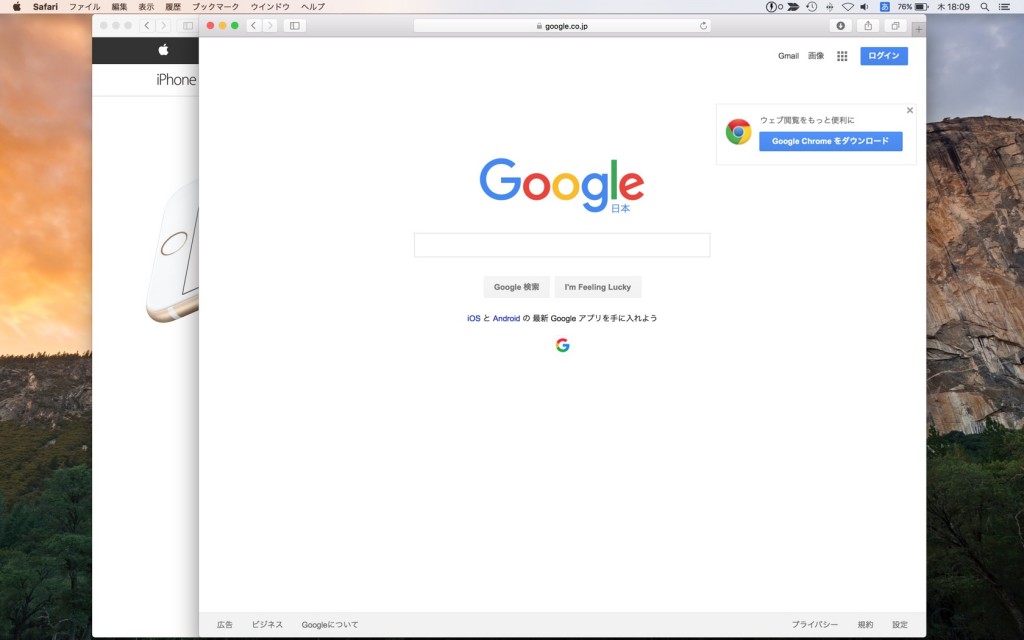
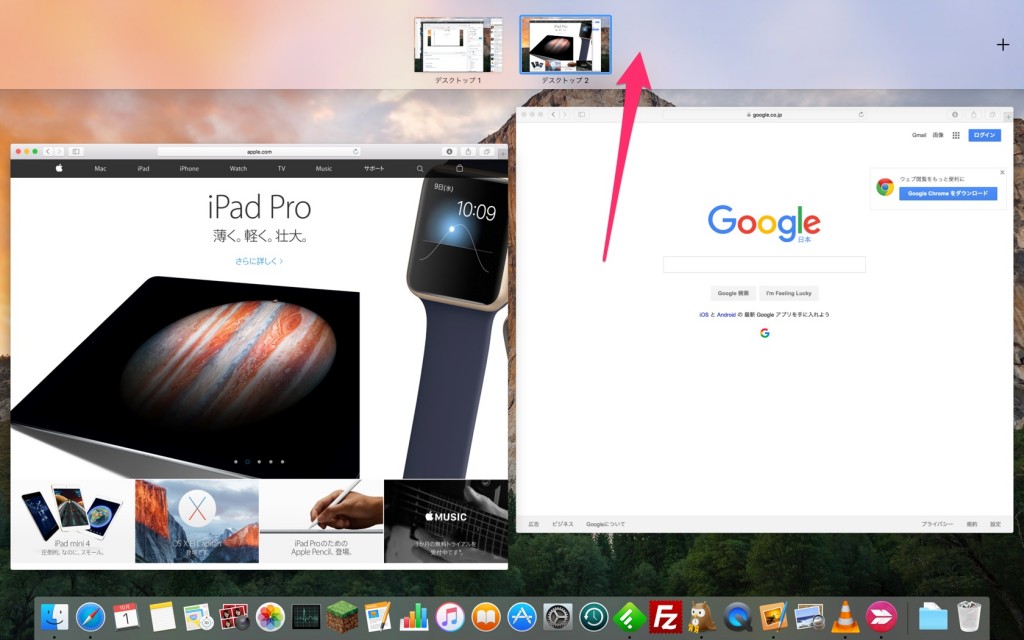
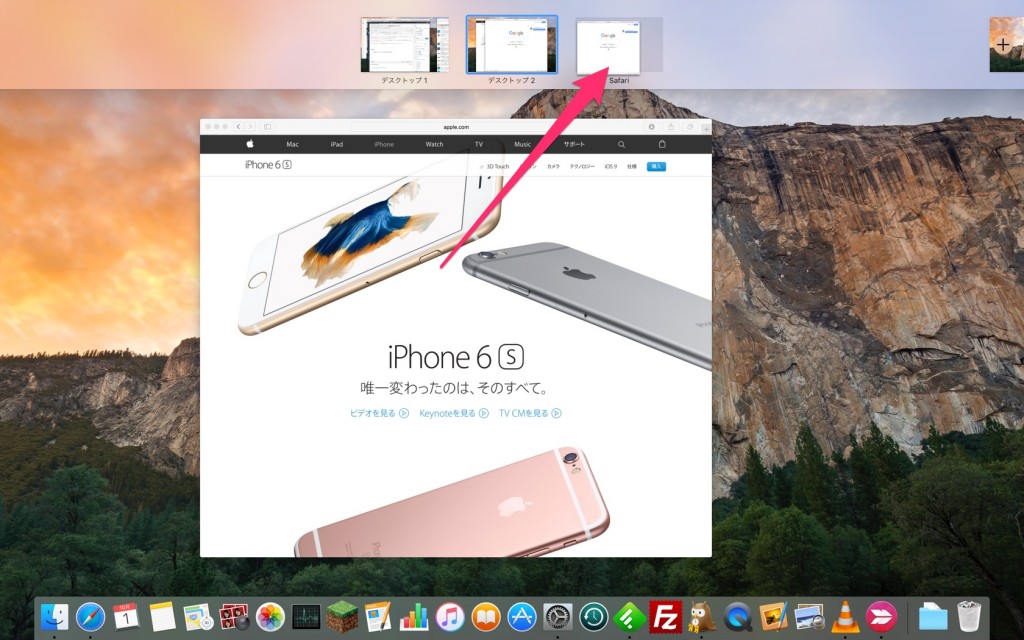
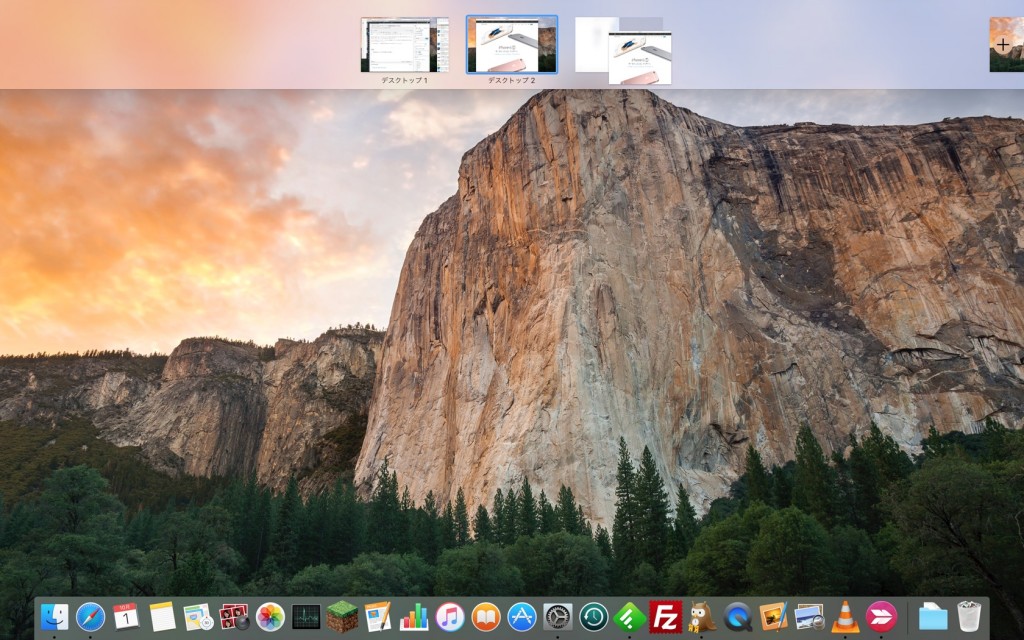
コメント
ブラウザでしか使えねーじゃん
確かに他のアプリだとそもそも2つのウィンドウを表示することができないようですね。
誤解を招くような記事タイトルをつけてしまい失礼しました。
お詫びに記事タイトル・記事内容の修正を行わせていただきました。
一応PagesやNumberなどの文書作成アプリは「ファイル」→「開く」から新たなウィンドウを表示でき、2画面表示ができるみたいです。